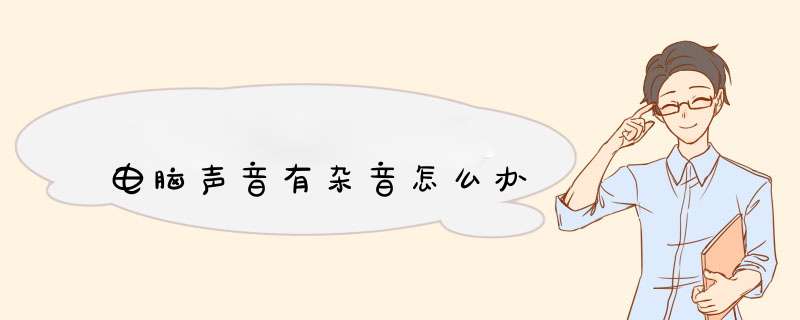
电脑声音有杂音
1、首先是听声音辨别噪声源,若听到的是一种“空旷的嗡嗡声”,一般是由于风扇转动连带机箱共鸣所产生的,因为机箱是一层薄铁皮做的,况且里面相对空旷,能起到放大噪声的效果,那么如何解决呢这类问题只需要将两侧的机箱盖板拧松点,让盖板不完全与机框贴合,你会发现盖板螺丝拧的越紧噪声越大,松了螺丝之后噪音反而没有了。
2、如果听到的是很明显的风扇转动声,这说明你的风扇缺油了,因为长时间转动,润滑油迟早会消耗殆尽,给风扇上点油,一切得以解决。
3、如果听到一种类似“颤音”的噪音,那么你需要检查独立显卡是否固定好,主板与机箱固定的螺丝有没有松动,电源的螺丝有没有松动,如果加装了机箱散热风扇的也要检查机箱散热风扇是否有松动。
4、预防机箱噪音小技巧,如果你的机箱没有螺丝橡胶垫片,我们可以使用废旧的鼠标垫,将其剪成垫片,在与机箱接触的螺丝直接垫一小片,可以有效减少噪音。
电脑声音有杂音由于电脑长时间的使用而不去清理主板里面的尘灰,而里面的灰尘多也会直接造成了风扇运行时杂音的增大。
一、笔记本音响有杂音原因如下:
1、卫星音箱损坏
音箱之所以会出现杂音,很大一部分问题的根源都是卫星音箱或者副箱的损坏。这种故障可能是来自箱体放大电路部分,也可能是扬声器本身造成的。举例来说,如果在听歌的时候音量开的过大,造成扬声器单元高音或者低音部分破裂、损坏,那么在继续使用的时候就会有杂音出现。
2、文件质量问题
网络很多歌曲都是从网络下载的,用起来方便,不过,正是因为这个开放的平台,所以文件的质量也是良莠不齐。举例来说,有的音乐文件在下载时体积不小,不过质量却不怎么高,会造成播放时有杂音产生,这是在文件压制过程中就产生的问题,属于几乎没法解决的。
3、线路输入不实
不管是21音箱还是20音箱,都有从音源到音箱的连接线,也就是线路输入的信号线。如果这根信号线接入不实的话,很有可能造成杂音的出现。
举例来说,一般的35mm信号线都是两级插头,如果没有插实的话,肯定会出现杂音甚至是一边声道不响的问题。当然,线路输入不实的话,还会造成机箱本身漏电进入音频线,杂音会变得更加严重。
二、处理方法:
1、下载笔记本的声卡驱动,一般驱动精灵的自动更新的驱动并不是最新版本的,可以下载相应的声卡驱动。使用驱动精灵确定声卡的型号,然后得到驱动网站搜索最新的。
2、扬声器破损或故障,如果在保修期内,建议立即送修或是找经销商更换,如果过保了,请送修尝试替换扬声器或声卡排除故障。
扩展资料:
笔记本常见故障检修:
故障现象:笔记本电脑突然黑屏,不能启动
1、检查电脑部件是否安插入牢靠
首先请检查显示器电缆是否牢固可靠地插入到主机接口中,然后再检查显卡与主板I/O插槽之间的接触是否良好。如有必要,请将显卡取下,重新安插一次,确保安插到位,接触良好。
2、确认显示器是否损坏
如果显示器和显卡安装牢靠,那么请换一台确认正常的显示器试一试。如果电脑开机黑屏不再出现,那么原因是显示器可能损坏了。
3、确认风扇是否有问题
如果显示器未损坏,请进一步检查CPU风扇是否运转。如运转,可用万用表测量电压输出是否正常为±12V、±15V,若不正常可以换一个电源试一试。
4、检测CPU、显卡和内存条
如仍出现电脑开机黑屏,则可将除CPU、显卡、内存条之外的所有组件取下,然后加电启动电脑。如果内存有故障,应会有报警声。如果不是内存原因,请换一个正常的CPU,开机重新检测。如仍出现黑屏,则只能换一个主板了,问题也应该出现在主板上。
笔记本扬声器有滋滋电流声的处理方法如下:
1点击桌面左下角的开始按钮,在d出菜单中点击控制面板的菜单项。
2在打开的控制面板窗口中,点击右上角的“查看方式”下拉菜单,在d出菜单中选择“大图标”菜单项。
3在打开的控制面板窗口中,单击“声音”图标。
4在打开的声音窗口中,右键单击当前正在使用的扬声器,然后在d出菜单中选择“属性”菜单项。
5此时,扬声器属性窗口将会打开。单击上面的“级别”选项卡。
6在打开的level窗口中,将麦克风的音量拉到最左边,调到最低,最后点击OK按钮,这样声音就不会再发出电流声了。>
欢迎分享,转载请注明来源:内存溢出

 微信扫一扫
微信扫一扫
 支付宝扫一扫
支付宝扫一扫
评论列表(0条)